[imgr=excel_bild-470.png]excel_bild-80.png?nocache=1310380193564[/imgr]Beim Scrollen durch große Tabellen verliert man schnell die Übersicht, wenn z.b. die Spaltenüberschriften aus dem Bildschirm gerutscht sind. Durch Einfrieren/Fixieren bleiben selbstgewählte Spalten oder Zeilen immer sichtbar – egal wohin man scrollt.
Öffnen Sie eine bestehende Exceltabelle und klicken Sie auf "Ansicht – Fenster einfrieren". Hier können Sie wählen:
1. Fenster einfrieren
Alle Zeilen und Spalten links und oberhalb ihrer vorher markierten Zelle (im Beispiel B2) werden fixiert.
2. Oberste Zeile einfrieren
Hierbei ist es egal, welche Zelle gerade markiert ist – es wird immer die 1. Zeile fixiert. Entsprechendes gilt für:
3. Erste Spalte einfrieren
Wählen Sie einen der drei Punkte und scrollen Sie anschließend durch die Tabelle. Die fixierten Bereiche bleiben sichtbar.
Um die Fixierung aufzuheben klicken Sie erneut auf "Fenster einfrieren" und wählen den jetzt erst sichtbaren Menupunkt "Fixierung aufheben".
Nachteil:
Sie können in Excel nur Spalten und Zeilen fixieren, die sich am Rand der Tabelle befinden.

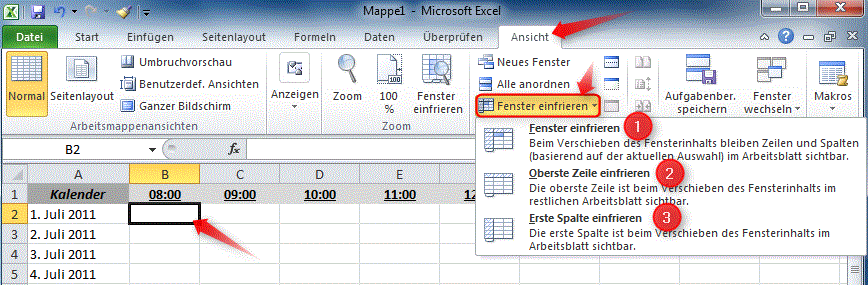

Vielleicht überflüssigmässig. Die Übersetzung von Excel auf Deutsch hat hier einen kleine Fehler. Es gibt zwei "Fenster einfrieren" mit unterschiedlichen Bedeutung.
Selten so einen hilfreichen Bericht gelesen. Gut bebildert. Hat sofort geholfen. Ganz toll ! Weiter so bitte …